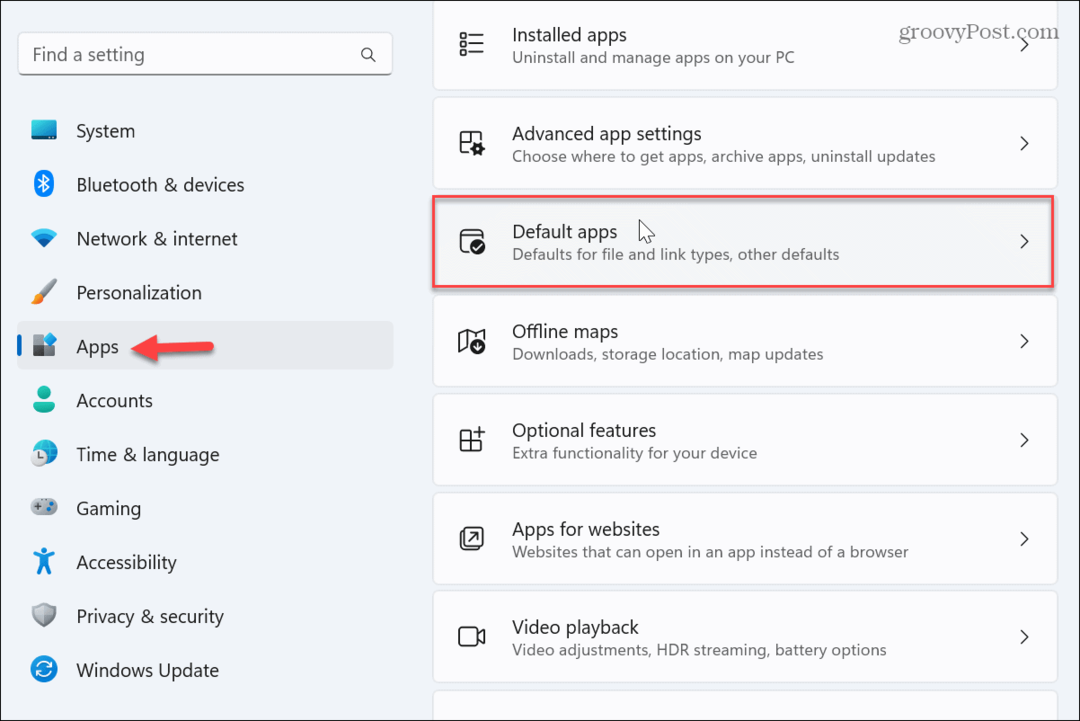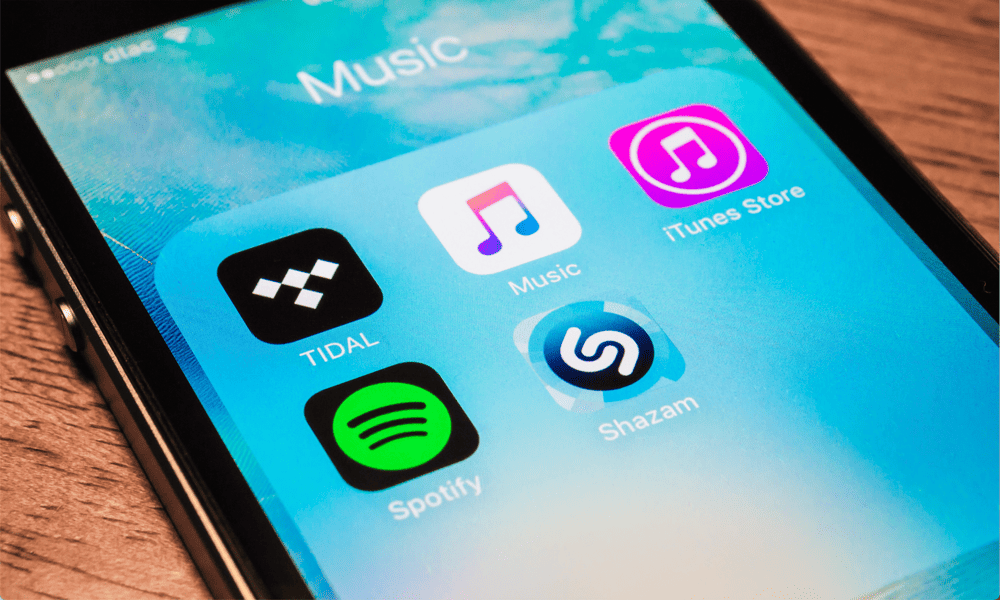Hur du överför data från Windows Phone 8 till din PC
Microsoft Fönster Windows Telefon Windows Telefon 8 / / March 18, 2020
Att flytta runt innehåll till och från en Windows Phone 8-smartphone till en Windows-PC är enkelt. Så här gör du med Windows 7 eller 8.
Att flytta runt innehåll till och från en Windows Phone 8-smartphone till en Windows-PC är enkelt. Så här gör du med Windows 7 eller 8.
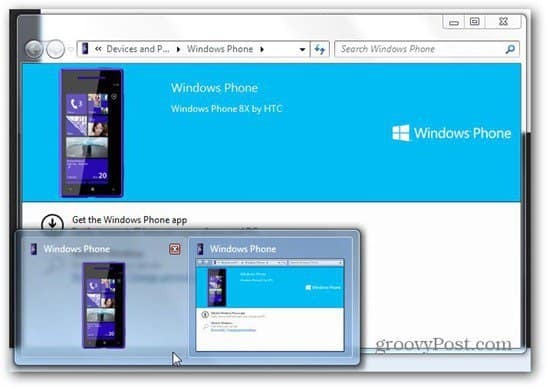
Först, anslut bara din Windows Phone 8-smartphone till din dator. Din smartphone kommer att upptäckas och drivrutinen kommer att installeras. Här använder jag Windows 7, men det är praktiskt taget detsamma i Windows 8.
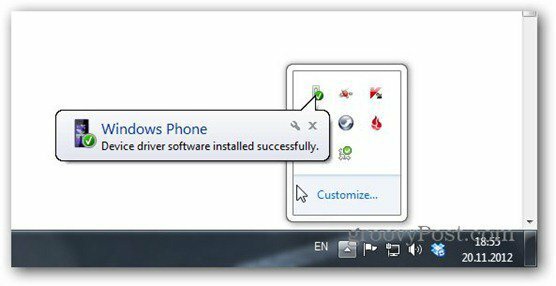
När telefonen har upptäckts uppmanas du att installera Windows Phone-appen.
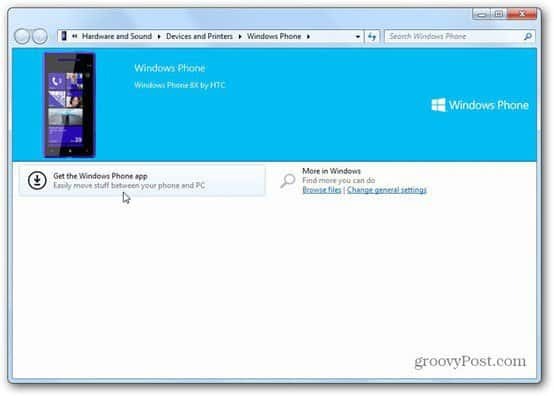
Om du inte vill installera programvaran tillåter det dig också att bläddra i filerna på din telefon i Windows Explorer. Windows Phone-programvaran gör det dock lättare och ger dig ytterligare funktioner.
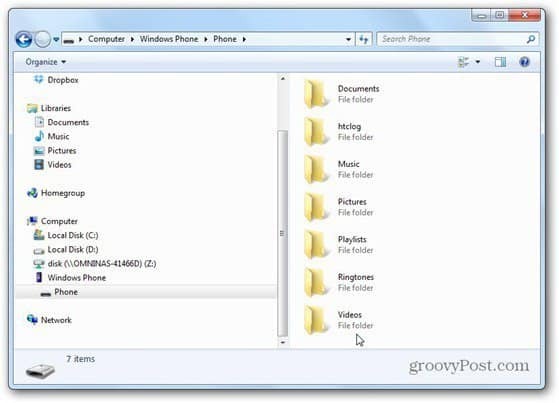
På Windows 8-skrivbordet fungerar det kanske inte automatiskt, så detta är den direkta länken. Sedan kan du ladda ner appen.
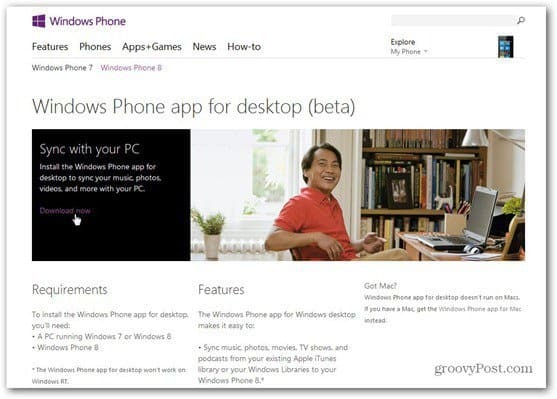
Installera appen precis som alla andra Windows-applikationer - ett par av Next's och godkännanden så kommer du vara där.
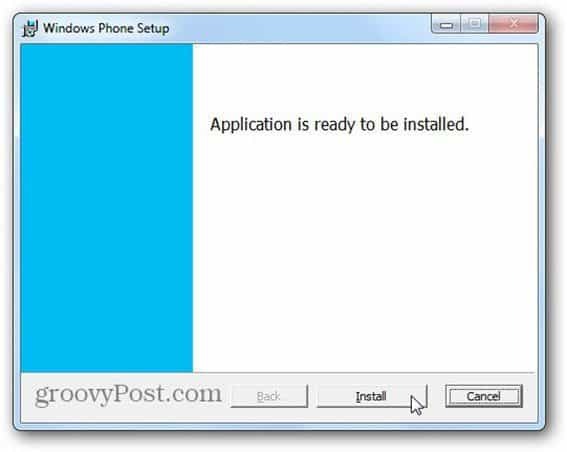
Efter installationen, det första fönstret som kommer upp där du kan namnge din telefon, importera foton, videor och musik från iTunes och bibliotek på datorn. Jag minns att Jessica Alba sa under tiden lanseringen av Windows Phone 8, att hon bytte från en iPhone och det tog inte lång tid att flytta hennes spellistor. Ser ut som om hon hade rätt.
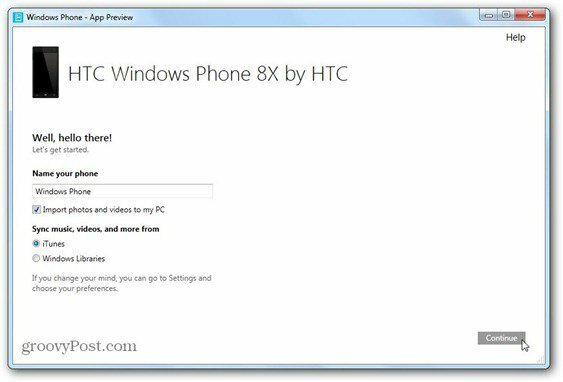
Därefter får du detta fönster i Windows 8-stil där du kan välja vilket innehåll som ska synkroniseras. Den högra sidan låter dig växla mellan att hantera innehåll på datorn som ska gå till smarttelefonen och vice vers Det är lite förvirrande till en början, men du kommer lätt att anpassas till den.
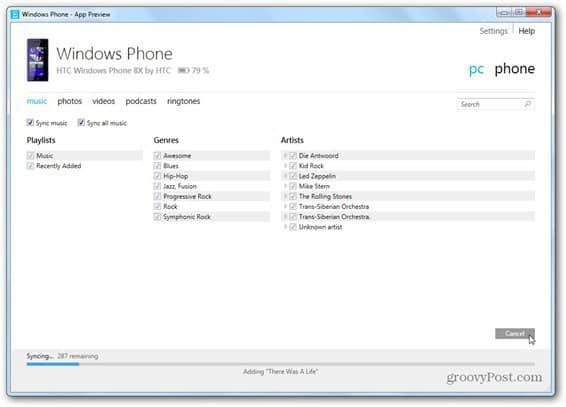
Det fungerar mycket snabbt och en annan groovy funktion finns på ringsignalfliken. Här kan du välja de musikspår du vill använda som ringsignaler. Ta den iTunes!
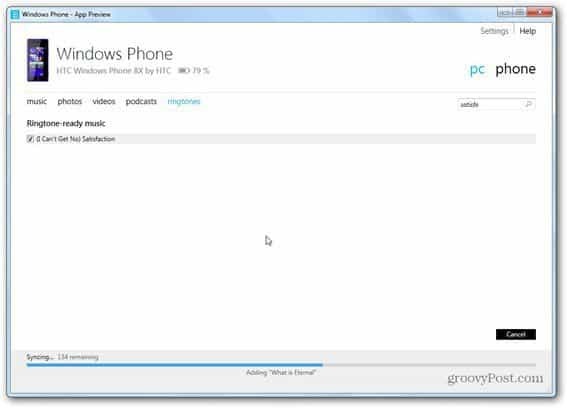
Om du klickar på telefonlänken längst upp till höger kan du välja vilket innehåll från din smartphone som ska synkroniseras till datorn. Kolla bara vad du vill och klicka sedan på Spara på PC. Du kan också ta bort innehåll direkt.
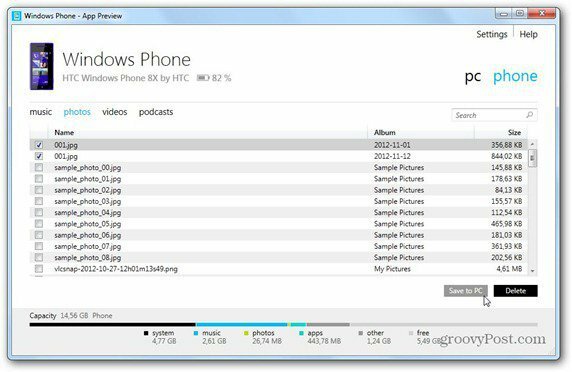
Inställningsmenyn döljer också några grova saker. Du kan till exempel välja kvalitetstyp för videor som kopieras från PC till telefon. Detta är praktiskt om du har en telefon med en begränsad mängd lagringsutrymme. Du kan också välja om du vill ändra storlek på foton för att också spara utrymme.
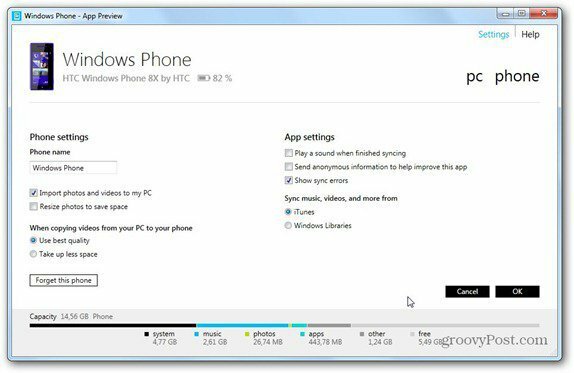
Tänk inte på dra & släpp-funktionalitet med appen, eftersom det inte finns någon. Men du kan säkert använda iTunes och Windows-bibliotek effektivt.